TRADCAPA (comando) Buscar
Dentro del Conversor de capas, especifique las capas del dibujo actual que desea convertir y también indique a qué quiere convertirlas. El convertidor asigna a las capas del dibujo actual diferentes nombres y propiedades de capa en un archivo de dibujo o de normas especificado, y a continuación las convierte utilizando estas asignaciones.
Lista de opciones
Se muestran las siguientes opciones.
Convertir desde
Indica las capas del dibujo actual que se convertirán. Para especificar las capas se puede realizar una selección en la lista Convertir desde, o bien utilizar un filtro de selección.
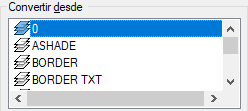
El color del icono que precede el nombre de la capa indica si la capa aparece o no referenciada en el dibujo. Un icono oscuro indica que se trata de una capa referenciada; un icono blanco señala que es una capa sin referencias. Estas capas no referenciadas pueden eliminarse del dibujo pulsando con el botón derecho en la lista Convertir desde y eligiendo Limpiar capas.
- Filtro de selección
-
Especifica las capas que se desean seleccionar en la lista Convertir desde, mediante un patrón de denominación que puede incluir comodines. Las capas identificadas por el filtro de selección se añaden a las capas previamente designadas.
Para obtener más información sobre las búsquedas con caracteres comodín, consulte Referencia de caracteres comodín.
- Seleccionar
-
Selecciona las capas especificadas en Filtro de selección.
Asignar
Asigna las capas seleccionadas en Convertir desde a la capa seleccionada en Convertir a.
Mismo nombre
Asigna todas las capas que presentan el mismo nombre en ambas listas.
Convertir a
Muestra una lista de las capas a las que se pueden convertir las capas del dibujo actual.
- Cargar
-
Carga capas en la lista Convertir a mediante un dibujo, plantilla de dibujo o archivo de normas especificado por el usuario. Si el archivo especificado contiene asignaciones de capa guardadas, esas asignaciones se aplican a las capas de la lista Convertir desde y se visualizan en Asignaciones de conversor de capas.
Se pueden cargar capas desde más de un archivo. Si carga un archivo que contiene capas con el mismo nombre que las capas ya cargadas, las capas originales se conservarán y las duplicadas se ignorarán. Del mismo modo, si se carga un archivo que contiene mapeados que dupliquen los ya cargados, los mapeados originales se conservarán y los duplicadas se ignorarán.
- Nuevo
-
Define una capa nueva que se mostrará en la lista Convertir a para su conversión. Si se selecciona una capa en Convertir a antes de elegir Nueva, las propiedades de la capa seleccionada se utilizan como propiedades por defecto de la nueva capa. No se puede crear una capa con el mismo nombre que una ya existente.
Asignaciones de conversor de capas
Enumera las capas que se van a convertir y las propiedades que esas capas adquirirán con la conversión. Se pueden seleccionar capas en esta lista y editar las propiedades mediante Editar.
- Editar
-
Abre el cuadro de diálogo Editar capa, en el que se puede editar la asignación de conversión seleccionada. Es posible cambiar el color, el tipo de línea, el grosor de línea y la transparencia de la capa. Si todos los dibujos implicados en la conversión emplean estilos de trazado, también podrá cambiar el estilo de trazado al convertir.
- Eliminar
-
Elimina la asignación de conversión seleccionada en la lista Asignaciones de conversor de capas.
- Guardar
-
Guarda las asignaciones de conversión de capas actuales en un archivo para su uso posterior.
Las asignaciones de capa se guardan en el formato de archivo DWG o DWS. Para ello se puede reemplazar un archivo existente o crear uno nuevo. El Conversor de capas crea las capas referenciadas en el archivo y almacena las asignaciones de capa en cada capa. Todos los tipos de línea utilizados en dichas capas también se copian en el archivo.
Parámetros
Abre el cuadro de diálogo Parámetros, donde se puede personalizar el proceso de conversión de capas.
Convertir
Inicia la conversión de las capas asignadas.
Si no se han guardado las asignaciones de conversión de capas actuales, se solicitará el guardado antes de comenzar la conversión.